Table of Contents
Rychlé odkazy
Klíčové věci
- Ripování DVD do vašeho Macu umožňuje zálohování a digitální přehrávání bez nutnosti fyzického disku, ať už má ochranu DRM nebo ne.
- Pomocí nástroje Disk Utility systému macOS vytvořte digitální kopii nechráněných disků DVD připojením optické jednotky k počítači Mac a provedením několika jednoduchých kroků.
- U DVD chráněných proti kopírování jsou potřeba další kroky a aplikace, jako je HandBrake a libdvdcss, aby se obešly DRM a úspěšně ripovaly DVD do vašeho Macu.
Kopírování DVD do vašeho Macu vám umožní ponechat si záložní kopii. Zjistěte, jak převést DVD na digitální obsah, který můžete přehrávat na počítači bez disku, ať už má ochranu DRM nebo ne.
Jak ripovat nechráněné DVD do vašeho Macu
Zatímco většina komerčních disků DVD má určitý druh ochrany DRM (správa digitálních práv), aby se zabránilo pirátství, můžete mít několik disků vytvořených vlastními silami nebo na zakázku, které ji nemají. V tomto případě můžete použít Diskovou utilitu macOS k vytvoření digitální kopie v počítači.
Ke čtení disku budete potřebovat optickou jednotku. Může to být oficiální Apple Superdrive nebo zařízení třetí strany. Připojte jej k Macu přes USB, v případě potřeby použijte adaptér USB-A na USB-C.
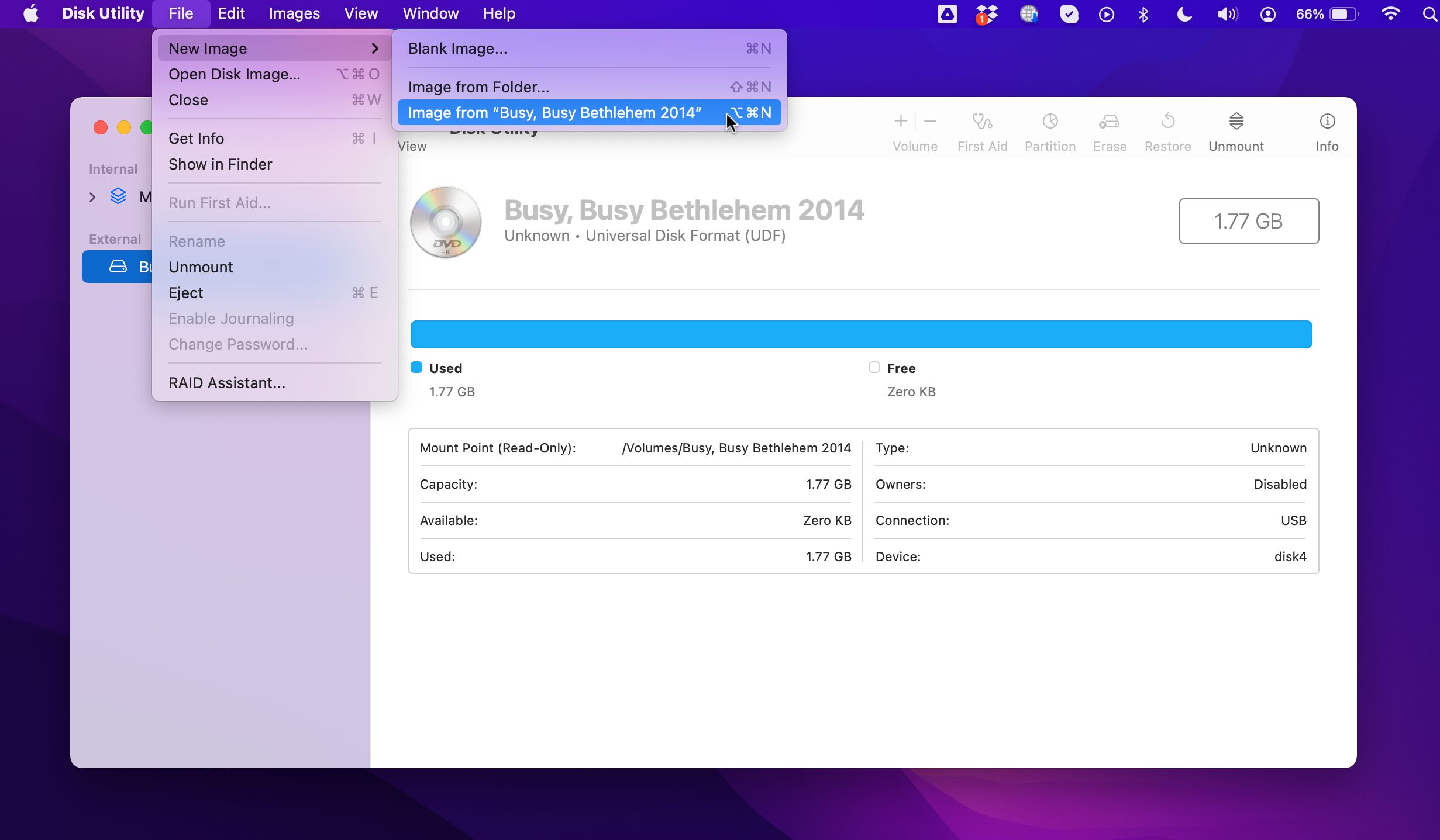
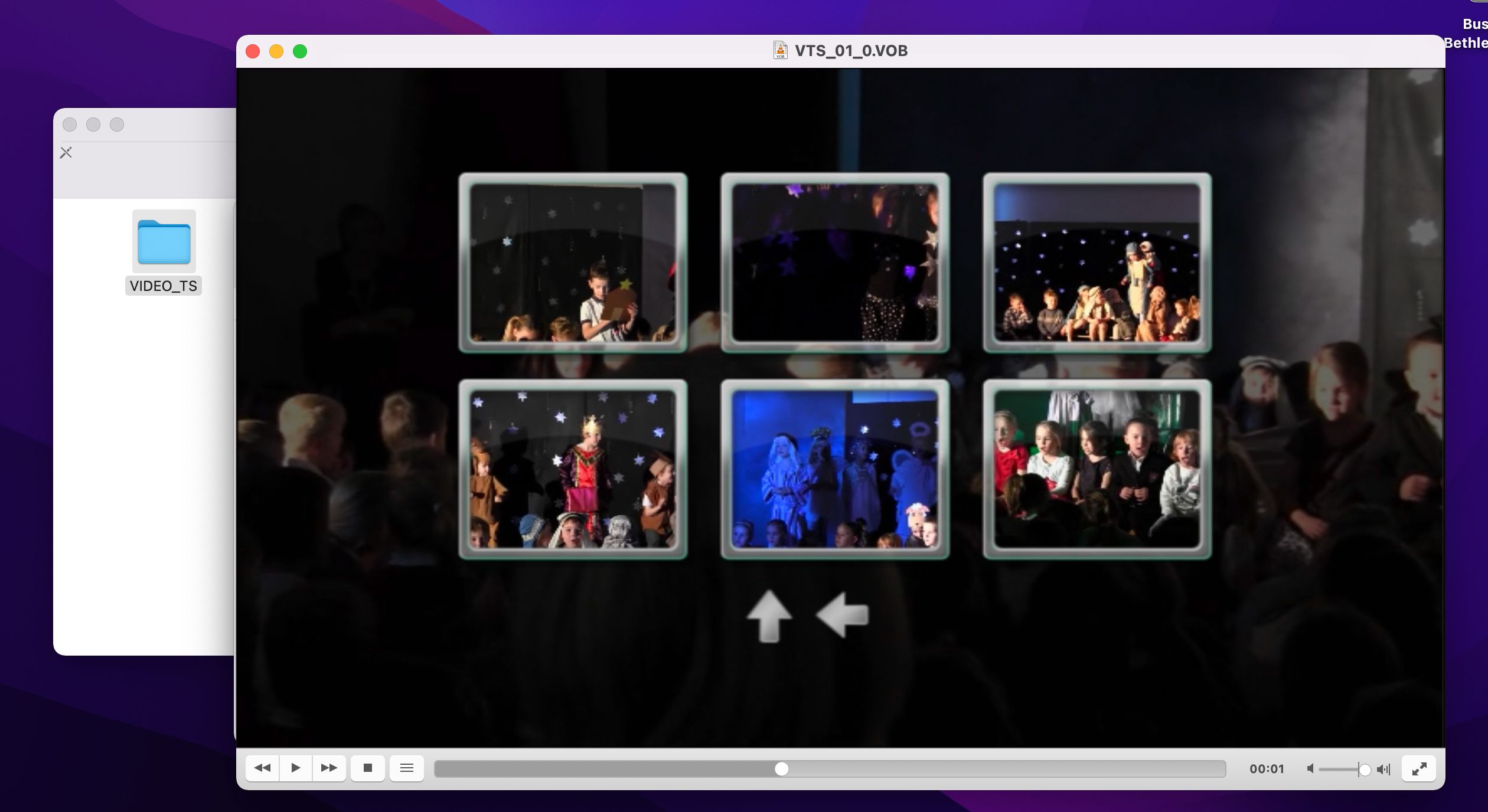
Jak ripovat DVD chráněné proti kopírování do vašeho Macu
Zatímco Disk Utility je vhodný pro zálohování nechráněných DVD, pro disky chráněné proti kopírování (většina komerčních) budete potřebovat alternativní metodu.
Kopírování disků DVD chráněných DRM je v mnoha zemích nezákonné, a to i pro účely zálohování. Některá použití mohou být například podle zákonů USA nezákonná, pokud nejsou v souladu s nimi doktrína Fair Use. Nezapomeňte si proto zkontrolovat zákonnost kopírování DVD chráněných proti kopírování ve vaší zemi.
Ke čtení DVD budete opět potřebovat vhodnou optickou mechaniku připojenou k vašemu Macu. K ripování disku DVD budete také potřebovat aplikaci pro zálohování disku. Zde používáme aplikaci pro převod videa HandBrake, která je zdarma ke stažení a používání a má spoustu dalších užitečných funkcí.
Stažení: Ruční brzda
Vzhledem k zákonné šedé zóně kopírování komerčních disků (viz Upozornění výše) nemůže žádný software pro ripování DVD tuto funkci nativně obsahovat. Pro HandBrake si budete muset stáhnout další knihovnu nazvanou libdvdcss.
Stažení: libdvdcss (soubor BZIP2)
Používáte Apple Silicon Mac?
Níže uvedené kroky pro instalaci libdvdcss a ripování DVD chráněného proti kopírování předpokládají, že používáte Mac s procesorem Intel a nikoli novější Apple Silicon Mac, jako je M1, M2 nebo M3. Pokud používáte posledně jmenovaný, musíte to udělat předem:
Nainstalujte knihovnu Libdvdcss
Jak již bylo zmíněno, budete potřebovat knihovnu libdvdcss nainstalovanou na vašem Macu, abyste obešli ochranu proti kopírování na DVD. Chcete-li nainstalovat soubor BZIP, který jste stáhli, postupujte takto.
cd Downloads
tar -xjf ./libdvdcss-1.4.3.tar.bz2
cd libdvdcss-1.4.3
././configure --prefix=/usr/local
make
sudo make install
Soubory knihovny libdvdcss by nyní měly být nainstalovány do složky /usr/local/lib, což je místo, kde mají být.
Ripujte disk DVD chráněný proti kopírování
Nyní jste připraveni začít ripovat DVD chráněné DRM pomocí HandBrake.
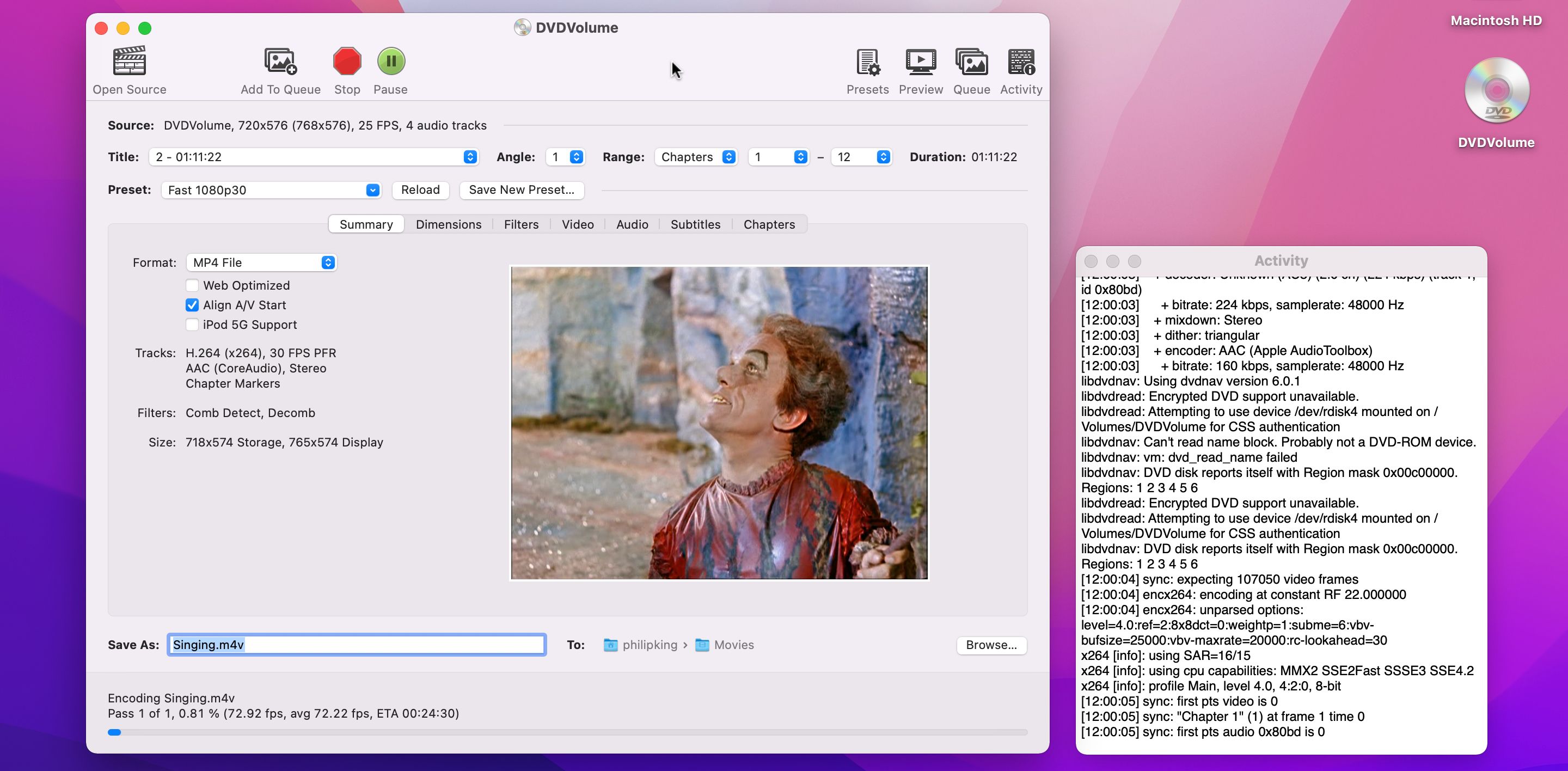
Po dokončení byste měli najít soubor MP4 nebo MKV ve složce Filmy nebo ve složce, kterou jste nastavili. Měli byste být schopni ji přehrát v aplikaci TV, QuickTime Player, VLC nebo jakékoli jiné aplikaci pro přehrávání videa.
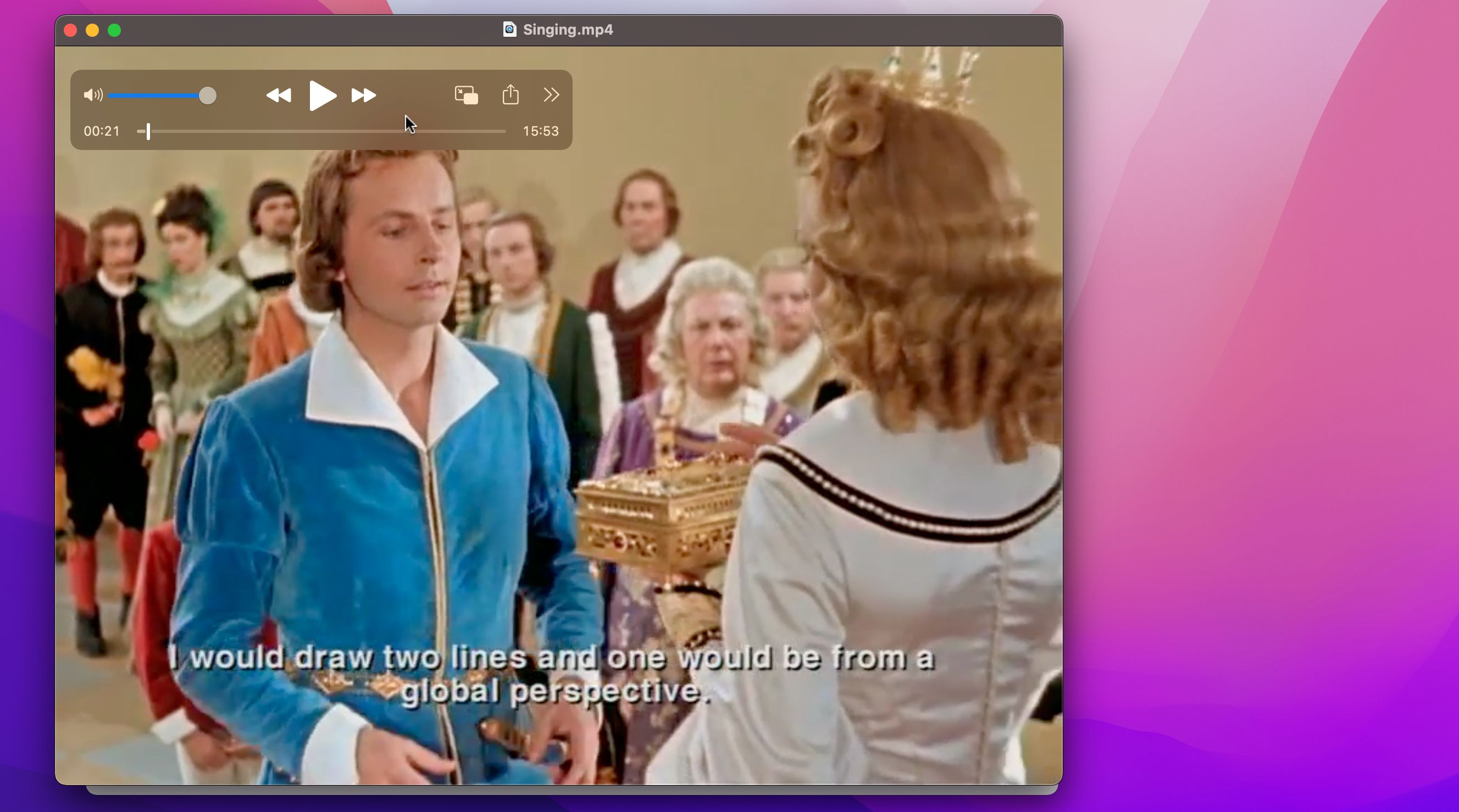
Všimněte si, že některá DVD mohou mít strukturální ochranu, která vám brání v kopírování touto metodou nebo to alespoň ztěžuje. Například některé nedávné disky Disney obsahují až 99 falešných titulů, které mají věci zmást. Možná tedy budete muset najít řešení pro kopírování těchto DVD nebo použít jeden z mnoha specializovaných nástrojů pro kopírování DVD, které jsou k dispozici.
Jak jsme prozkoumali, je možné ripovat mnoho DVD do vašeho Macu pomocí standardních nástrojů a malého know-how, i když potřebujete obejít ochranu proti kopírování DRM. Budete pak mít šikovnou zálohu, kterou si přehrajete bez disku a dokonce ji převedete do vhodného formátu pro váš iPhone nebo iPad.

